打印机不能联机是什么原因 4种原因及解决方案
在日常办公或家庭使用中,打印机突然出现“不能联机”的问题,无疑会给我们的工作和生活带来不便。本文将详细探讨打印机不能联机的常见原因,并提供相应的解决步骤,帮助你迅速定位问题并采取有效的解决措施。
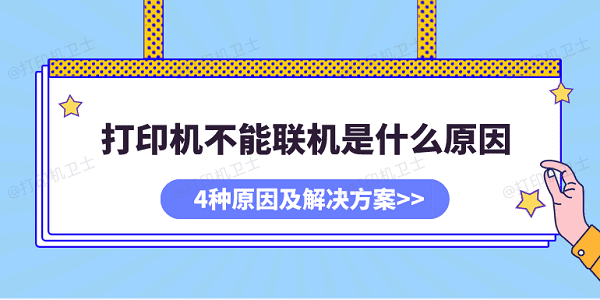
一、网络连接问题
打印机与电脑之间的网络连接中断是导致不能联机的最常见原因之一。这可能是因为无线信号弱、路由器故障、网络设置不当或是打印机的网络配置错误。
确保打印机和电脑都连接到了同一个Wi-Fi网络。检查打印机的网络设置,通常在打印机的控制面板或通过打印测试页的网络配置信息来查看。
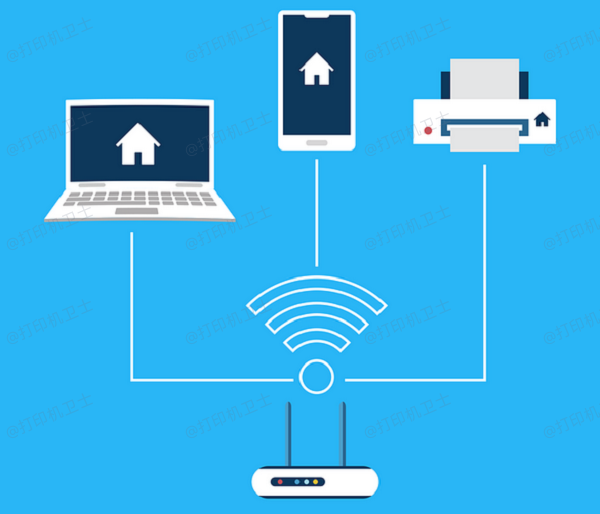
简单重启打印机和路由器,有时候就能解决临时的网络连接问题。先关闭打印机,等待一分钟后再开启;同样,重启路由器,等待其完全启动后再试打印机联机。

二、驱动程序问题
过时或不兼容的打印机驱动程序也可能导致打印机无法联机。驱动程序是打印机与电脑之间通信的桥梁,任何不匹配都可能引起联机失败。
为了方便您快速检测打印机驱动的状态并及时进行修复,建议您可以通过打印机卫士来自动识别设备并一键更新到新版的打印机驱动,并且这个方法对新手小白也非常友好。

 好评率97%
好评率97%
 下载次数:4802981
下载次数:4802981
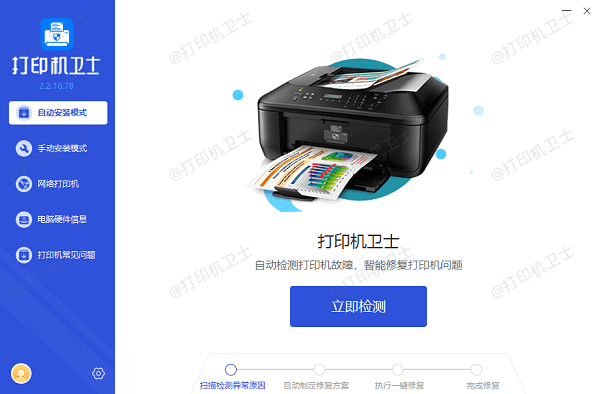
确认打印机连接无误后,打开打印机卫士进行检测,如果显示打印机驱动异常,点击一键修复。
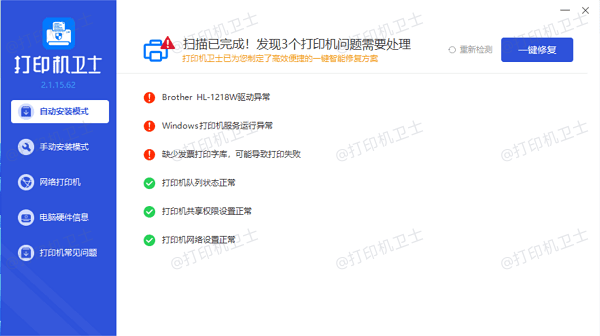
等待修复成功后,重启设备,再检查打印机能否正常联机。
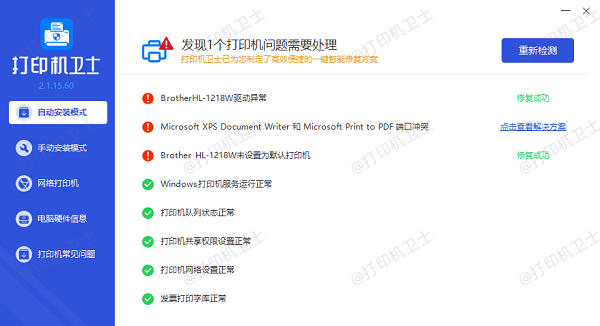
三、打印队列堵塞
打印队列堵塞或错误的打印作业也可能阻止打印机联机。当打印作业在队列中卡住时,后续的打印请求将无法发送到打印机。
打开控制面板中的“设备和打印机”,找到你的打印机图标,右键点击选择“查看正在打印什么”,然后取消所有挂起的打印作业。
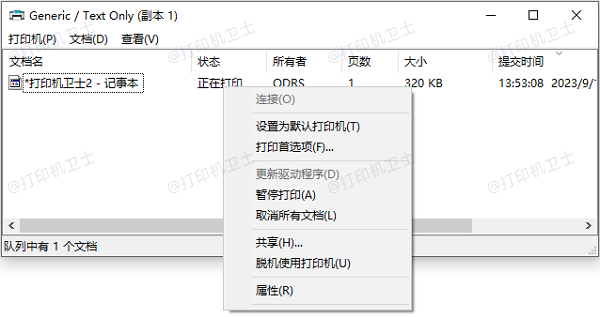
在“服务”管理工具中找到Print Spooler服务,停止并重新启动它,这有助于清除队列中的错误状态。
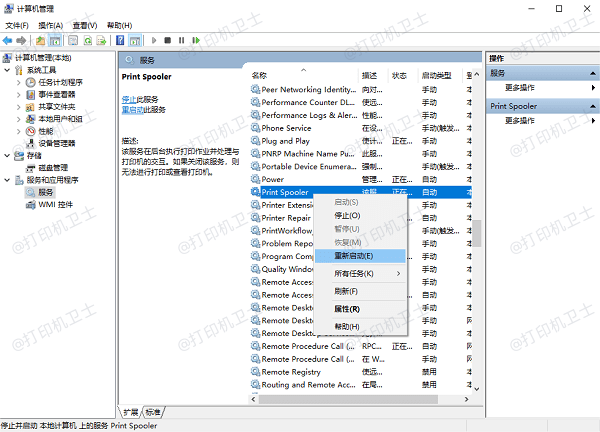
四、硬件故障
打印机内部硬件故障,如墨盒问题、纸张卡住或电路板故障,也可能导致打印机不能联机。
确保墨盒安装正确,没有干涸或损坏,同时检查是否有纸张卡在打印机内。

大多数打印机都有自检功能,可以打印一份自检报告,帮助诊断硬件问题。
如果以上步骤都无法解决问题,可能需要联系专业的打印机维修服务,检查是否存在更深层次的硬件故障。
以上就是打印机不能联机的原因及解决方法。希望对你有所帮助。如果有遇到打印机连接、共享、报错等问题,可以下载“打印机卫士”进行立即检测,只需要一步便可修复问题,提高大家工作和打印机使用效率。

 好评率97%
好评率97%
 下载次数:4802981
下载次数:4802981